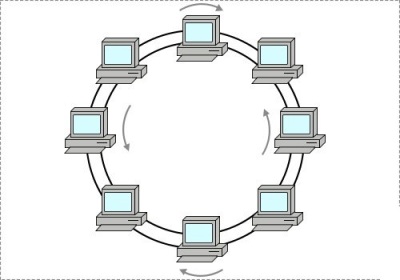Menghubungkan 2 Laptop Menggunakan Kabel LAN (UTP)
Pada bahasan berikut, saya akan sedikit berbagi cara bagaimana menghubungkan 2 laptop menggunakan kabel LAN/UTP. Sebelumnya saya asumsikan kalian sudah menyediakan 2 buah laptop yang dilengkapi dengan port LAN/Ethernet Card dan kabel UTP RJ-45 tipe cross-over (untuk menghubungkan 2 perangkat bertipe sama).
Praktik:
- Hubungkan kedua laptop menggunakan kabel LAN(Cross-over)
- Setelah koneksi fisik kita lakukan, langkah selanjutnya adalah menyetel IP Address di masing-masing laptop.
- Set IP Address di laptop A dengan cara masuk ke Control Panel
- Lalu klik Open Network and Sharing Center
- Lalu klik Local Area Connection
- Lalu klik Properties
- Klik pada Internet Protocol Version 4 (TCP/IP)
- Klik Properties
- Pilih Use the following IP address
- Isikan IP Address-nya 192.168.10.1/24
- Sekarang kita juga harus setting IP Address di laptop B, caranya sama dari nomor 3-10. Pada langkah ke-10 IP address-nya samakan saja dengan laptop A karena 1 host dan hanya berubah pada indeks IP-nya.
- Jadi untuk laptop B kamu bisa mengisi pada IP address: 192.168.10.2/24
- Klik OK
Setelah menyetel IP address pada masing-masing laptop seperti semua
langkah di atas, kita dapat memastikan bahwa kedua laptop tadi dapat
saling berkomunikasi. Periksa koneksi antarlaptop tadi dengan melakukan ping seperti cara berikut.
- Matikan dulu firewall kedua laptop (masuk Control Panel → Windows Firewall → Turn off Windows Firewall).
- Ping dari laptop A ke laptop B: tekan tombol Start → ketik cmd → Enter → tampil jendela Command Prompt warna hitam → ketik ping 192.168.10.2/24 → Enter → harus ada jawaban dari laptop B
- Lakukan juga ping dari laptop B ke laptop A dengan cara di atas, hanya saja perintah pada Command Prompt: ping 192.168.10.1/24